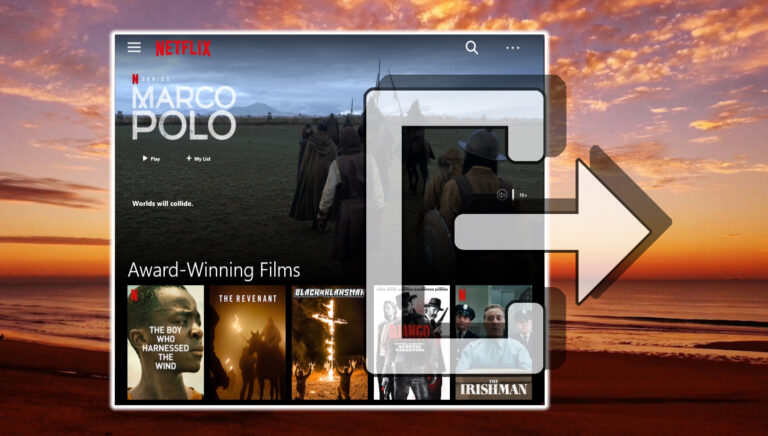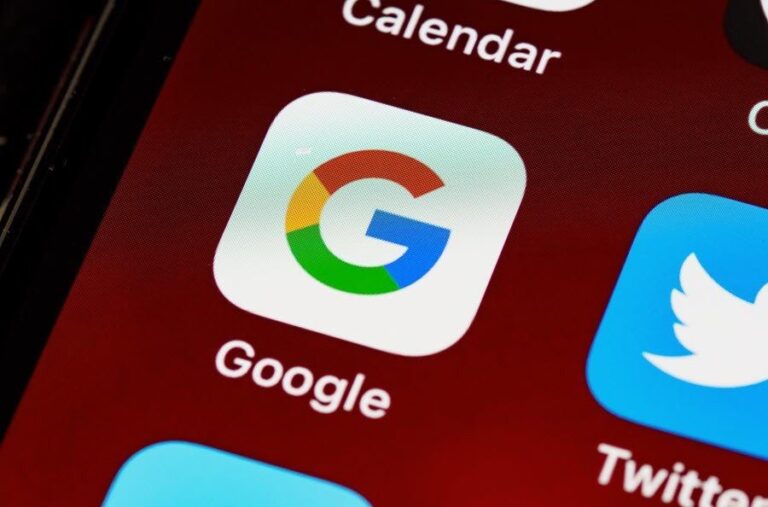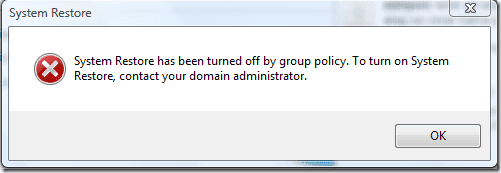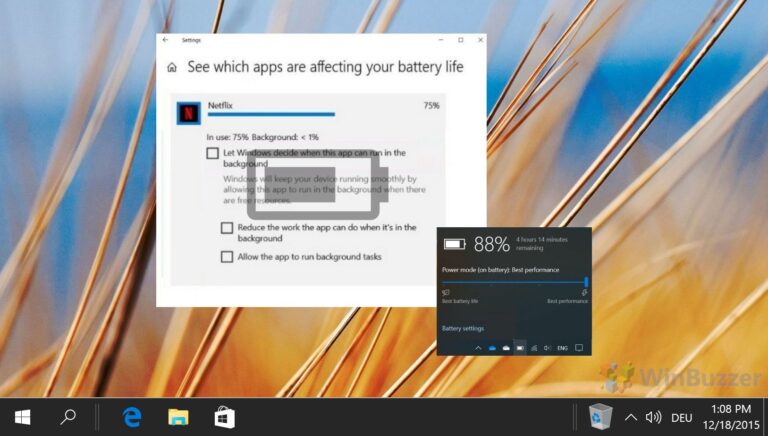Как изменить место установки Epic Games в Windows
По умолчанию большинство приложений хранят данные на диске C, и Epic Games не является исключением. Однако на диске C также находятся ваши системные файлы. Следовательно, такие данные приложений практически не оставляют места для системных приложений. Кроме того, предоставление приложениям прямого доступа к диску C вредно для вашей безопасности. Поэтому желательно изменить место установки Epic Games. Эта статья покажет вам, как это сделать.

Программы для Windows, мобильные приложения, игры - ВСЁ БЕСПЛАТНО, в нашем закрытом телеграмм канале - Подписывайтесь:)
Поскольку вы знаете, где установлены игры Epic, вы можете легко получить к ним доступ. Существует несколько способов изменить место установки Epic Games по умолчанию, и мы упомянули их все в этом руководстве.
Читайте также: Исправлена ошибка, из-за которой Epic Games не отображала игры в библиотеке.
Где в вашей системе установлены Epic Games
Как упоминалось ранее, Epic Games по умолчанию хранит данные на диске C. Однако вы можете выбрать место загрузки во время установки игры. Но прежде, вот как получить доступ к вашим данным Epic Games.
Шаг 1. Откройте программу запуска Epic Games и выберите «Библиотека».
Шаг 2. Нажмите на три точки рядом с названием игры и выберите «Управление».

Шаг 3. Выберите значок папки рядом с надписью «Удалить».
![]()
Шаг 4: Вы попадете в папку с игрой. Вы можете перейти в папку раньше, чтобы получить доступ ко всей папке игры.
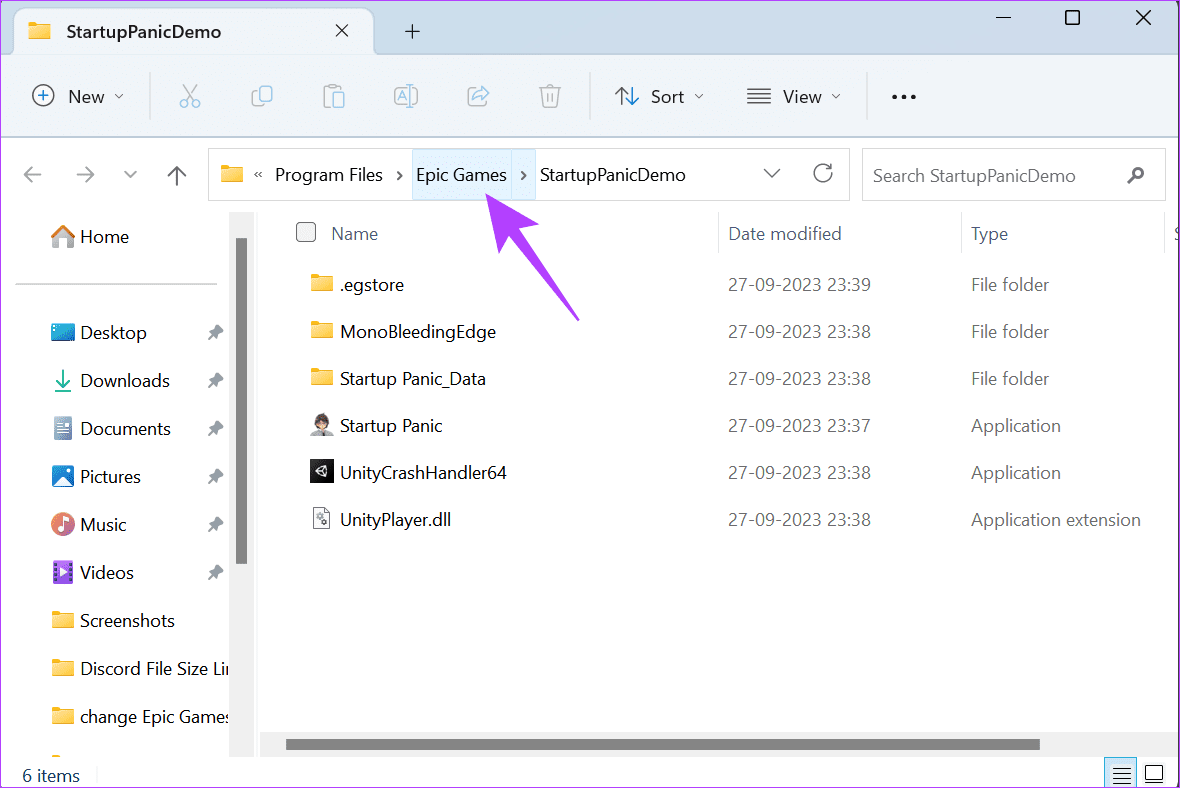
Изменить местоположение загруженных файлов Epic Games
Вот все способы перемещения игр Epic на другой диск или каталог. Действия те же, даже если вы хотите изменить место установки Fortnite.
1. Измените местоположение при установке игры.
Вы можете напрямую сохранить игру в предпочитаемом вами месте при установке ее из Epic Games. Вот шаги, которые необходимо выполнить:
Шаг 1. Откройте программу запуска Epic Games и выберите «Библиотека» на боковой панели.
Шаг 2. Нажмите «Установить» под соответствующей игрой.
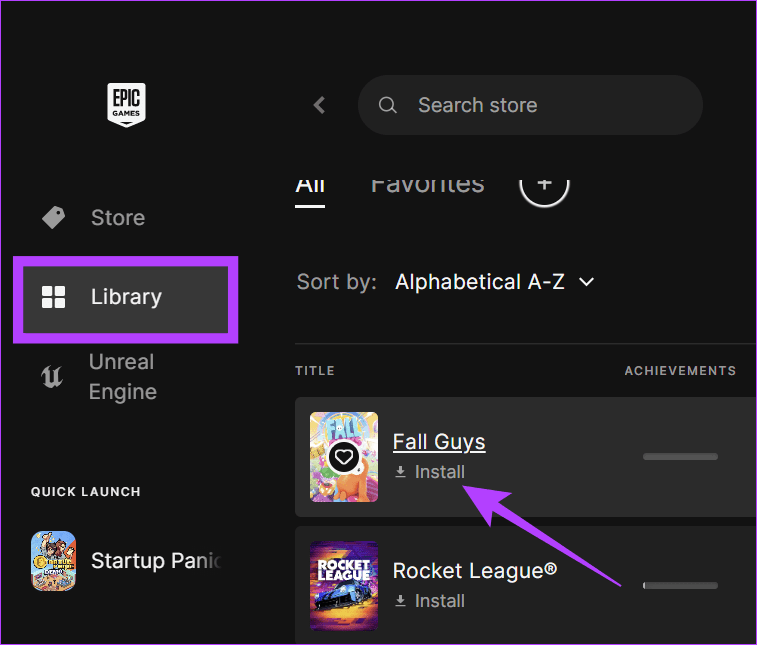
Шаг 3. Выберите «Обзор» > перейдите к местоположению и выберите «Выбрать папку».
Шаг 4: Нажмите «Установить» для подтверждения.

Читайте также: Как исправить медленную скорость загрузки в Epic Games Launcher в Windows
2. Измените место установки Epic Games с помощью файлового менеджера.
Этот метод полезен для тех, кто не хочет проходить весь процесс удаления и повторной загрузки всей игры.
Шаг 1: Перейдите в папку с игрой, которую хотите переместить, и скопируйте ее.

Шаг 2. Вставьте папку с игрой в другое место вашей системы.
Совет: храните файлы в папке, отличной от той, в которую вы хотите переместить игру.

Шаг 3. Откройте программу запуска Epic Games и нажмите «Библиотека».
Шаг 4. Нажмите на три точки рядом с игрой, которую хотите переместить, и нажмите «Удалить» > выберите «Удалить» для подтверждения.

Шаг 5. После удаления нажмите «Установить» рядом с удаленной игрой.
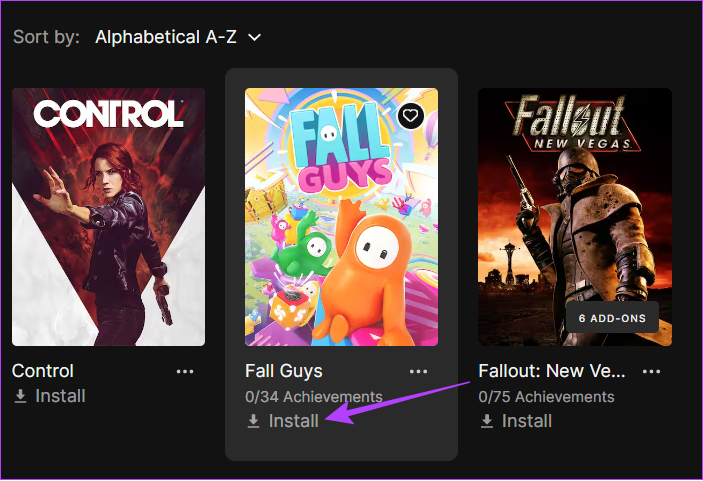
Шаг 6: Нажмите «Браузер» > выберите новое местоположение и нажмите «Установить».

Шаг 7: Подождите, пока загрузка продлится до 2-3%. После этого щелкните три точки рядом с названием игры и выберите «Отменить установку».

Шаг 8: Теперь перейдите туда, где вы сохранили файл резервной копии. Переместите файл туда, где вы хотите сохранить игру, и нажмите «Вставить».
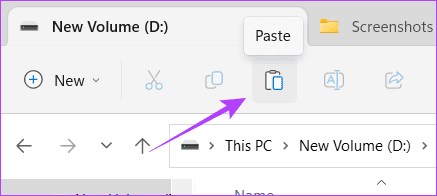
Шаг 9. Нажмите «Заменить файлы в месте назначения».
Шаг 10. После перемещения файлов откройте программу запуска Epic Games > перейдите в «Библиотека».
Шаг 11: Возобновите процесс установки.

После проверки файлов вы сможете играть в игру из этого нового места.
Изменить каталог установки программы запуска Epic Games
Помимо игр, если вы планируете изменить местоположение программы запуска Epic Games, выполните следующие действия:
Примечание. Для этого вам придется удалить программу запуска Epic Games. Следовательно, игра, установленная через лаунчер, также будет удалена. Однако вы можете воспользоваться предыдущим методом, чтобы создать резервную копию файлов игры и сэкономить время загрузки.
Шаг 1. Закройте программу запуска Epic Games. Затем используйте комбинацию клавиш Ctrl + Shift + Esc, чтобы открыть диспетчер задач.

Шаг 2. Найдите и выберите программу запуска Epic Games на странице и нажмите «Завершить задачу» вверху.

Шаг 3: Затем найдите и откройте панель управления.

Шаг 4. Нажмите «Удалить программу».
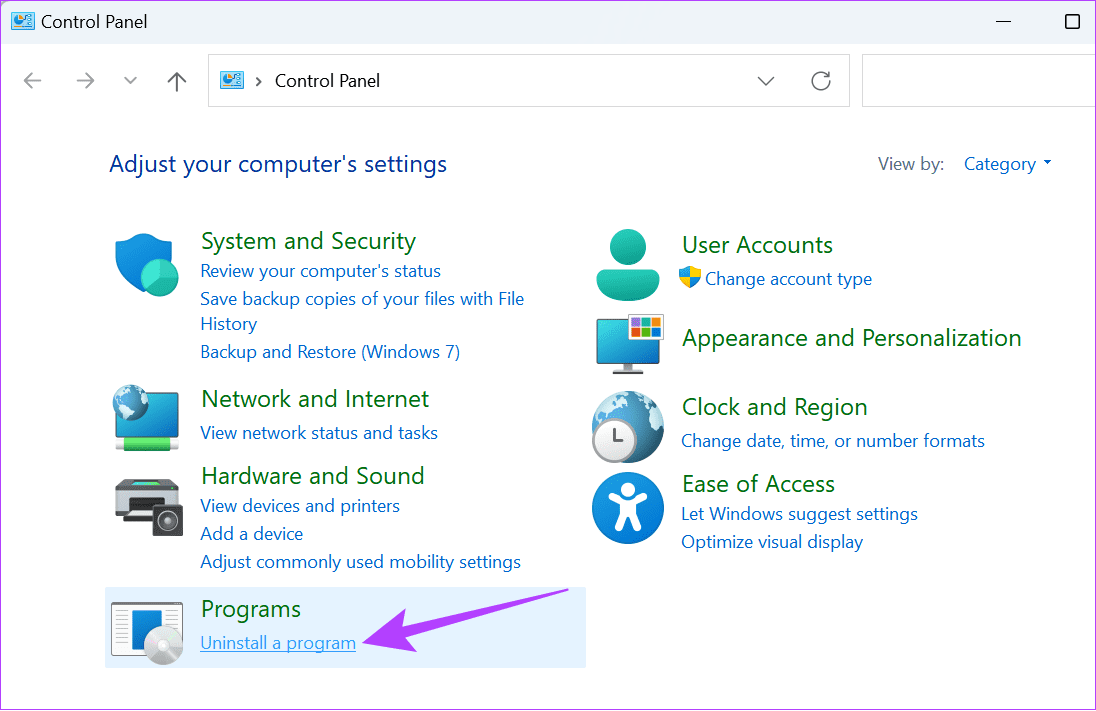
Шаг 5. Дважды щелкните «Epic Games Launcher».
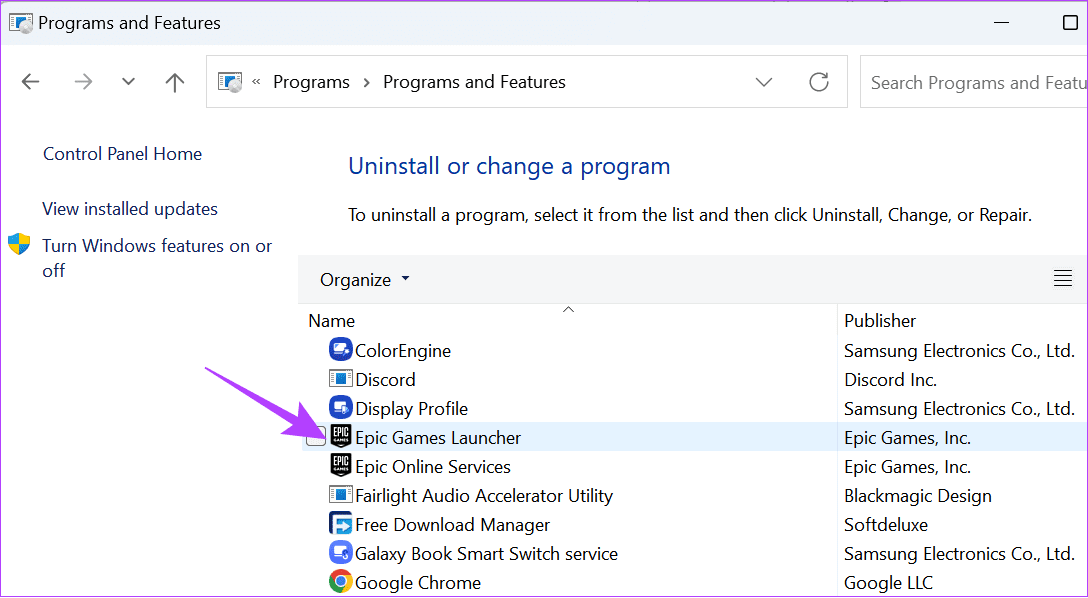
Шаг 6: Нажмите «Да» для подтверждения.

Шаг 7. После удаления загрузите Epic Games Launcher по ссылке ниже.
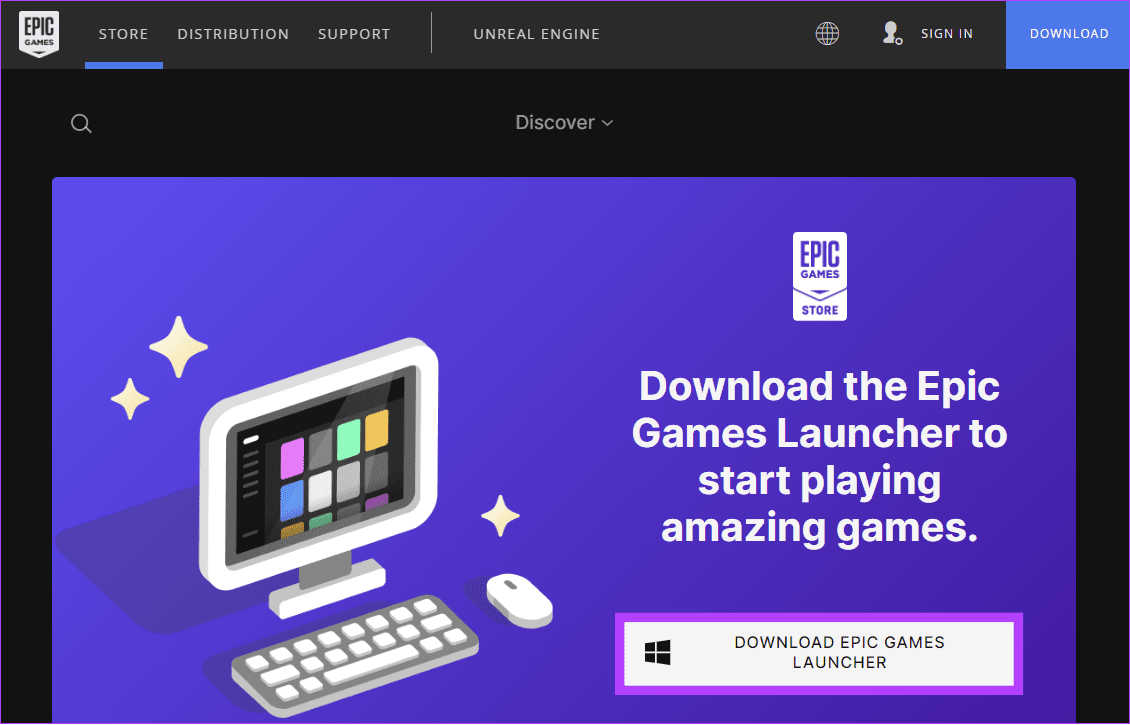
Шаг 8: Откройте установщик и нажмите «Изменить».
Шаг 9. Выберите, где сохранить программу запуска Epic Game, и нажмите «Установить».
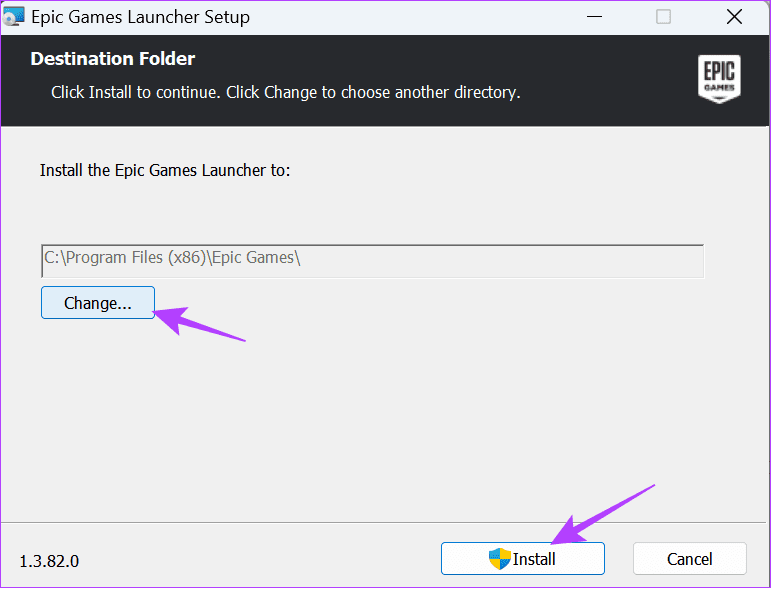
Часто задаваемые вопросы по Epic Games
1. Можно ли установить Epic Games на внешний жесткий диск?
Да. Возможна установка Epic Games на внешний жесткий диск. После подключения жесткого диска выполните описанные выше шаги, чтобы перенести игры Epic на внешний жесткий диск.
2. Разрешает ли Epic Games VPN?
Да! С Epic Games можно использовать VPN, поскольку это не нарушает никаких Условий обслуживания Epic Games.
Сохраняйте игры, где хотите
Размер файлов игр больше, поэтому всегда лучше знать, как изменить место установки Epic Games. С помощью этого руководства вы можете контролировать, где сохраняются игры. Таким образом, вы можете управлять пространством в Windows.
Программы для Windows, мобильные приложения, игры - ВСЁ БЕСПЛАТНО, в нашем закрытом телеграмм канале - Подписывайтесь:)